【Androidエミュ】「NoxPlayer」の怪しいランチャー/ブラウザの削除方法!
AndroidエミュレーターのNoxPlayerにある怪しい/標準ランチャーアプリや怪しい/標準ブラウザアプリをRoot化することで削除する方法をご紹介します。NoxPlayerの標準ランチャーを別のランチャーに切り替えることでドロワーの操作が簡単になります。

目次
NoxPlayerとは?
この記事ではPCで仮想Androidスマホを操作できるエミュレーターソフトのNoxPlayerをインストールする方法、NoxPlayerにデフォルトでインストールされている怪しいランチャーや標準のブラウザアプリを削除する方法をご紹介します。
完全無料で利用可能なAndroidエミュレーター
NoxPlayerとはMacやWindowsで動作する完全無料の仮想Androidエミュレーターソフトとなっています。NoxPlayerがあればAndroidを入手しなくてもお使いのPCでAndroidのゲームアプリなどのアプリを利用することができます。
 PCでスマホゲームを遊ぶBlueStacksとNoxPlayerを徹底比較【Androidエミュ】
PCでスマホゲームを遊ぶBlueStacksとNoxPlayerを徹底比較【Androidエミュ】【Androidエミュ】「NoxPlayer」のインストール方法
ここではPCのAndroidエミュレーターであるNoxPlayerのダウンロード・インストール方法について説明していきます。
ダウンロードの手順
まず始めにAndroidエミュレーターであるNoxPlayerのダウンロード方法について説明していきます。以下の外部リンクを左クリックすることでWindows版NoxPlayerインストーラーをダウンロードすることができます。
またMac版NoxPlayerは以下の外部リンクを左クリックすることでダウンロードすることができます。
インストールの手順
Windows版NoxPlayerのインストール手順について説明していきます。まず初めにダウンロードしたNoxPlayerインストーラを起動して、"Noxのライセンスを読み…"にチェックが入っていることを確認したら、"インストール"を左クリックしてください。
AndroidエミュレーターであるNoxPlayerのインストールが開始されます。100%になるまで待機してください。
NoxPlayerのインストールが完了したら、"開始"を左クリックしてください。NoxPlayerが起動します。
初期設定方法
ここではNoxPlayerの初期設定方法について説明していきます。NoxPlayerを起動すると上の画像のような起動画面が表示されるので、下の読み込みが100%になるまで待機してください。
Androidのホーム画面が表示されます。特にこのまま設定変更せずに使うことができますが、画面をタブレットからスマホにするにはまず画面右上の歯車マークを左クリックします。
NoxPlayerの設定ウィンドウが表示されるので、"高級設定"タブの"タブレット"を"携帯電話"に変更してください。
画面のサイズの変更などが完了したら、"設定を保存"を左クリックしてください。設定を有効化するには、NoxPlayerの再起動が必要です。
アプリのインストール
続いてNoxPlayerでアプリをインストールする方法について説明していきます。ここではGooglePlayからアプリをインストールしていきます。まず上の画像のようにデフォルトのホーム画面にあるGooglePlayの検索バーを左クリックしてください。
インストールしたいアプリ名を入力してください。その後、検索結果に表示されたインストールしたいアプリを左クリックします。
GooglePlayを使用するにはGoogleアカウントにログインする必要があります。"ログイン"を左クリックして、ログイン作業を開始してください。
Googleアカウントとパスワード入力、他端末からのアクティビティ認証が完了したら、アプリのインストールページに移動するので"インストール"を左クリックして、インストールを開始してください。
 【Androidエミュレータ】NoxPlayer6のインストールと使い方
【Androidエミュレータ】NoxPlayer6のインストールと使い方【Androidエミュ】「NoxPlayer」にランチャーを導入する方法
ここではNoxPlayerにインストールされている怪しい/標準ランチャーを使用しないようにするため、新たなランチャーアプリをNoxPlayerに導入する方法について説明していきます。
ランチャーを導入する手順
NoxPlayerに別のランチャーを導入することで広告表示やドロワー表示などの動作が重くなるといったデメリットが緩和される可能性があります。早速NoxPlayerにランチャーを導入する手順について説明していきます。
好きなランチャーをインストール
NoxPlayerの怪しい/標準のランチャーよりも有効的かつ軽いランチャーをNoxPlayerに優先的にインストールすることがオススメしますが、こだわりがある場合は好きなランチャーをGooglePlayなどでインストールしてみてください。
ちなみに筆者のオススメは比較的ドロワー動作などが軽いNova Launcherのインストールオススメします。Nova Launcherには無料版と有料版があります。
ランチャーの初期設定を行う
NoxPlayerにランチャーアプリをインストールしたら、そのランチャーアプリを開いてください。するとランチャーアプリの初期設定が開始します(上の画像はNova Launcherの場合)。
Nova Launcherの初期設定の場合、上の画像のようにNoxPlayerのドロワー(アプリ一覧画面)のデザインやドロワーの開き方を変更することができます。
ドロワーを開いて状態を確認
初期設定が完了したら、インストールしたランチャーを起動し、NoxPlayerのドロワーを開いてアプリ一覧表示の状態を確認してみてください。
ホームアプリをランチャーに設定する
最後にNoxPlayerのホームアプリをNoxPlayerの怪しい/標準ランチャーではなく、インストールしたランチャーに変更する設定方法について説明していきます。インストールしたランチャーを表示させて、ホームボタンを左クリックしてください。
上の画像のような画面が表示されるので、インストールしたランチャーを左クリックしてください。
再度ホームボタンを左クリックして、"常時"を左クリックします。これでNoxPlayerのホームアプリを変更することができました。
【Androidエミュ】「NoxPlayer」の怪しいランチャー/ブラウザの削除方法
最後にNoxPlayerの怪しい・標準ランチャーや怪しい・標準ブラウザをNoxPlayerから削除する方法について説明していきます。
怪しいランチャー/標準ブラウザの削除手順
それでは早速NoxPlayerの怪しいランチャーや標準ブラウザをNoxPlayerから削除する手順について説明していきます。
Root化をする
まず初めにNoxPlayerで使っている仮想のAndroidをRoot化していきます。NoxPlayerでのRoot化は本物のAndroidとは違って簡単に行うことができます。前述したNoxPlayer設定画面を開いて"通常設定"の"Root起動"にチェックを入れてください。
"設定を保存"を左クリックし、NoxPlayerの再起動を行ってください。するとNoxPlayerのAndroidがRoot化されます。
ランチャー/標準ブラウザをリネームする
アプリのリネームを行うために、NoxPlayerのファイルマネージャーアプリでAndroidのストレージにアクセスしてください。例として、ランチャーはsystemフォルダのappのLauncherにある.apkファイルの拡張子を.bakなどにリネームします。
Root化から回帰する
最後にNoxPlayerをRoot化から回帰します。NoxPlayer設定画面にある"Root起動"のチェックを外して、"設定を保存"を左クリックし、NoxPlayerを再起動することでRoot化を解除することができます。
ランチャー/標準ブラウザの削除が完了
これでNoxPlayerにインストールされていた怪しい/標準のランチャーやブラウザアプリを削除することができました。うまくアプリを削除できなかった場合は、各アプリ情報から動作を強制終了するなどして自動的に開かないように対処してみてください。
 Androidのアプリを無効化する方法!削除できないアプリの停止方法!
Androidのアプリを無効化する方法!削除できないアプリの停止方法! 『トロイの木馬に感染しました』怪しいセキュリティ警告が出た時の対処法
『トロイの木馬に感染しました』怪しいセキュリティ警告が出た時の対処法合わせて読みたい!ランチャーに関する記事一覧
 【Windows10】Epic gamesのランチャーの使い方!
【Windows10】Epic gamesのランチャーの使い方! 「Alfred v4」の正式アップデートは2019年6月に!Mac用ランチャーアプリ新機能を紹介
「Alfred v4」の正式アップデートは2019年6月に!Mac用ランチャーアプリ新機能を紹介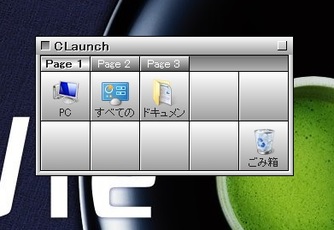 【CLaunch】無料定番アプリランチャー1年ぶりの最新版v3.29リリースを解説
【CLaunch】無料定番アプリランチャー1年ぶりの最新版v3.29リリースを解説 Macランチャーアプリ「Alfred」の使い方とおすすめ設定を紹介
Macランチャーアプリ「Alfred」の使い方とおすすめ設定を紹介
































